የመሳሪያውን ጭነት ቅደም ተከተል መለወጥ ወይም የስርዓት ሰዓቱን እንደገና ማስጀመር ያስፈልግዎታል? ባዮስ ወይም UEFI (የባዮስ የቅርብ ጊዜ ስሪት) ትክክለኛው መድረክ ነው። ባዮስ ወይም UEFI ሁሉንም የኮምፒተርን ዝቅተኛ ተግባራት ይቆጣጠራል ፣ እና ለውጦችን ማድረግ ከፈለጉ እነሱን መድረስ ያስፈልግዎታል። BIOS ወይም UEFI ን መድረስ ለእያንዳንዱ ኮምፒተር የተለየ ነው ፣ ግን መሠረታዊው ሂደት ብዙውን ጊዜ አንድ ነው። ይህ wikiHow እንዴት በፒሲ ላይ BIOS ወይም UEFI ን መድረስ እንደሚችሉ ያስተምርዎታል።
ደረጃ
ዘዴ 1 ከ 3 - በዊንዶውስ 10 ላይ
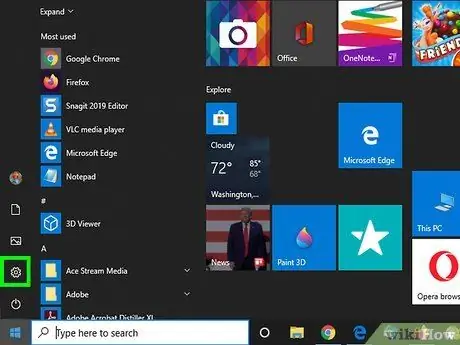
ደረጃ 1. የዊንዶውስ ቅንብሮች ምናሌን (“ቅንብሮች”) ይክፈቱ

ይህንን ምናሌ በ “ጀምር” ምናሌ ውስጥ ማግኘት ይችላሉ። ወደ ኮምፒውተሩ ዴስክቶፕ መዳረሻ እስካገኙ ድረስ ኮምፒዩተሩ ሲጀመር የተወሰኑ ቁልፎችን መጫን ሳያስፈልግዎት ወደ UEFI/BIOS መግባት ይችላሉ።
ወደ ባዮስ (BIOS) ለመግባት ኮምፒተርውን እንደገና ማስጀመር ያስፈልግዎታል። በዚህ ዘዴ ከመቀጠልዎ በፊት ሥራውን ያስቀምጡ እና ሌሎች ፕሮግራሞችን ይዝጉ።
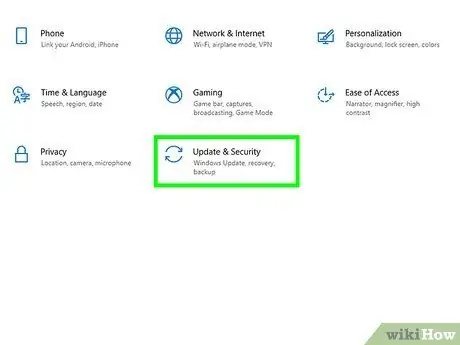
ደረጃ 2. አዘምን እና ደህንነት የሚለውን ጠቅ ያድርጉ።
ይህ አማራጭ በሁለት ጥምዝ ቀስት አዶ ይጠቁማል።
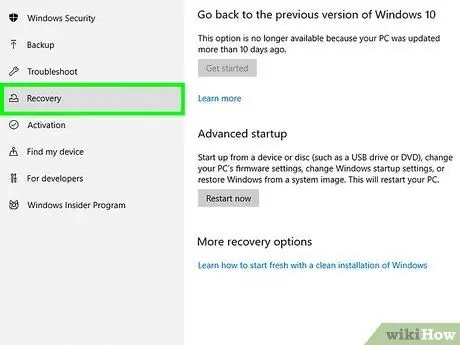
ደረጃ 3. የመልሶ ማግኛ ትርን ጠቅ ያድርጉ።
ይህ ትር በግራ ዓምድ ውስጥ ነው።
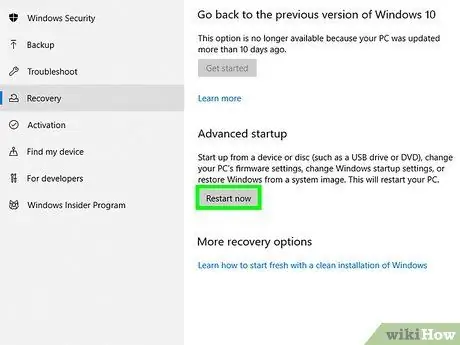
ደረጃ 4. በ “የላቀ ጅምር” ክፍል ውስጥ አሁን እንደገና አስጀምር የሚለውን ጠቅ ያድርጉ።
ይህ አማራጭ በትክክለኛው ፓነል ውስጥ ነው። አዝራሩን ለማግኘት በማያ ገጹ ላይ ማሸብለል ሊያስፈልግዎት ይችላል።
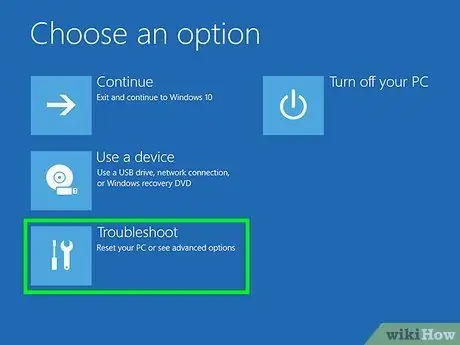
ደረጃ 5. በምናሌው ላይ መላ ፈልግ የሚለውን ጠቅ ያድርጉ።
ተጨማሪ የምናሌ አማራጮች ይጫናሉ።
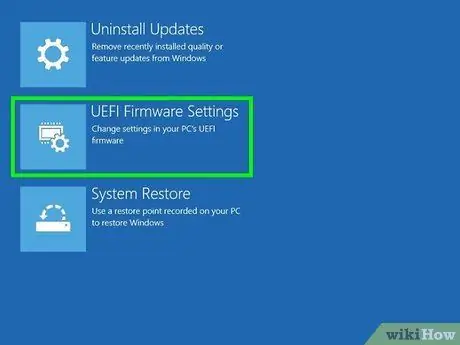
ደረጃ 6. የ UEFI የጽኑ ትዕዛዝ ቅንብሮችን ጠቅ ያድርጉ።
ይህ አማራጭ በላዩ ላይ ማርሽ ባለው በማይክሮ ቺፕ አዶ ይጠቁማል። ከዚያ በኋላ የማረጋገጫ ገጽ ይታያል።
አማራጩን ካላዩ የማዋቀሪያ ቁልፍ ዘዴን መከተል ያስፈልግዎታል።
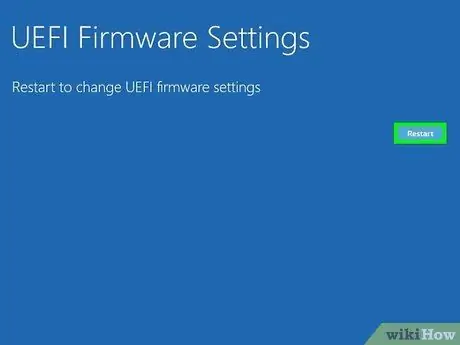
ደረጃ 7. ዳግም አስጀምር የሚለውን ጠቅ ያድርጉ።
ኮምፒዩተሩ እንደገና ይነሳል እና ባዮስ/UEFI ይጫናል።
አንዴ በ BIOS ወይም UEFI ውስጥ ከገቡ ፣ በቁልፍ ሰሌዳዎ ላይ የቀስት ቁልፎችን ይጠቀሙ (ወይም የሚሠራ ከሆነ መዳፊት) ከአንድ አማራጭ ወደ ሌላ ለመሄድ እና ምርጫዎን ለማድረግ።
ዘዴ 2 ከ 3 - በዊንዶውስ 8 እና 8.1 ላይ
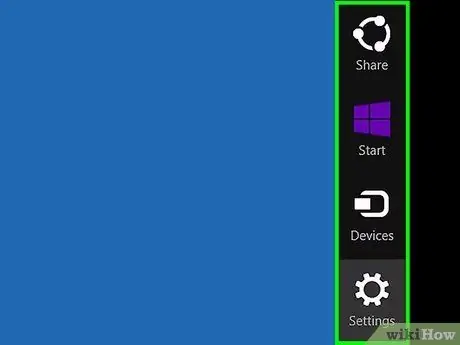
ደረጃ 1. “ማራኪዎች” የሚለውን አሞሌ ይክፈቱ።
ጠቋሚውን ወደ ዴስክቶፕ ታችኛው ቀኝ ጥግ በማንቀሳቀስ ሊከፍቱት ይችላሉ።
ወደ ባዮስ (BIOS) ለመግባት ኮምፒተርውን እንደገና ማስጀመር ያስፈልግዎታል። በዚህ ዘዴ ከመቀጠልዎ በፊት ሥራውን ያስቀምጡ እና ሌሎች ፕሮግራሞችን ይዝጉ።
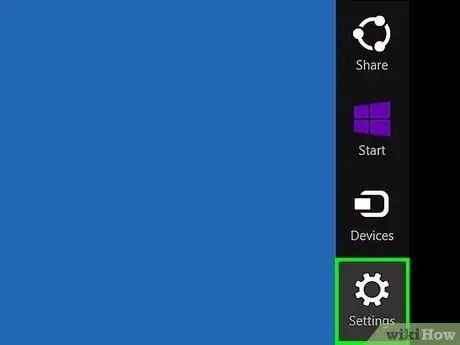
ደረጃ 2. “ቅንብሮች” ን ጠቅ ያድርጉ

በ “ማራኪዎች” አሞሌ ውስጥ የማርሽ አዶ ነው።
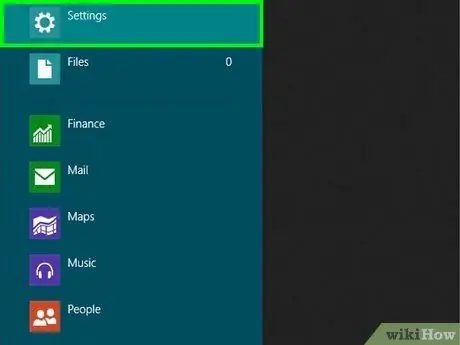
ደረጃ 3. የፒሲ ቅንብሮችን ይቀይሩ የሚለውን ጠቅ ያድርጉ።
ይህ አማራጭ በምናሌው ታችኛው ክፍል ላይ ነው።
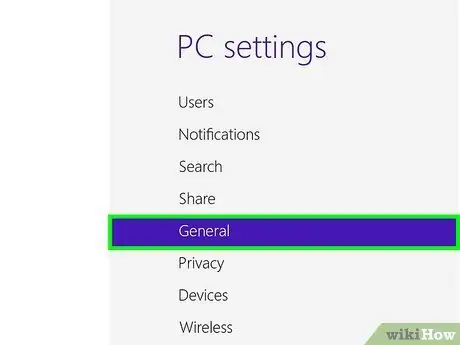
ደረጃ 4. አዘምን እና መልሶ ማግኛን ጠቅ ያድርጉ።
ይህ አማራጭ በግራ ፓነል ግርጌ ላይ ነው።
ዊንዶውስ 8 ን እየተጠቀሙ ከሆነ እና ስርዓተ ክወናዎን ወደ 8.1 ካላሻሻሉ “ይምረጡ” ጄኔራል ”በግራ ፓነል ላይ።
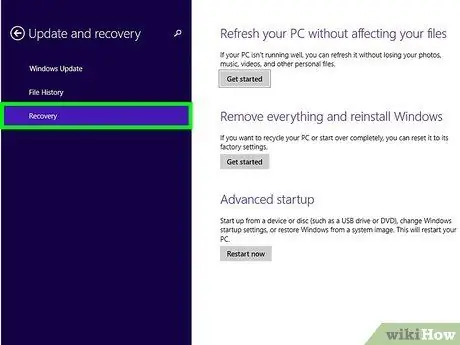
ደረጃ 5. መልሶ ማግኛን ጠቅ ያድርጉ (ዊንዶውስ 8.1 ብቻ)።
ይህ አማራጭ በግራ ፓነል ውስጥ ነው።
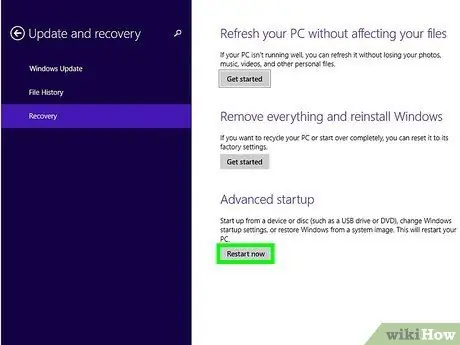
ደረጃ 6. አሁን እንደገና አስጀምር የሚለውን ጠቅ ያድርጉ።
ይህ አማራጭ በቀኝ በኩል ባለው “የላቀ ቅንብር” ክፍል ስር ነው።
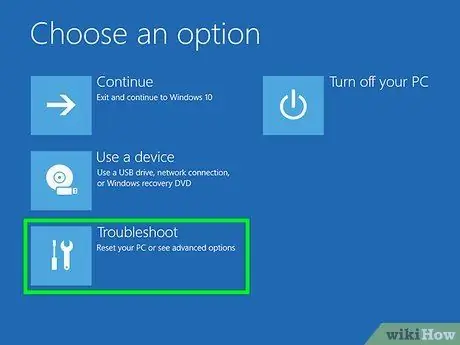
ደረጃ 7. በምናሌው ላይ መላ ፈልግ የሚለውን ጠቅ ያድርጉ።
ይህ አማራጭ ሁለተኛው አማራጭ ነው።
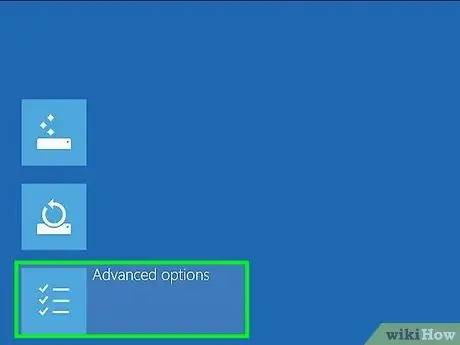
ደረጃ 8. በላቁ አማራጮች ላይ ጠቅ ያድርጉ።
ይህ አማራጭ የመጨረሻ አማራጭ ነው።
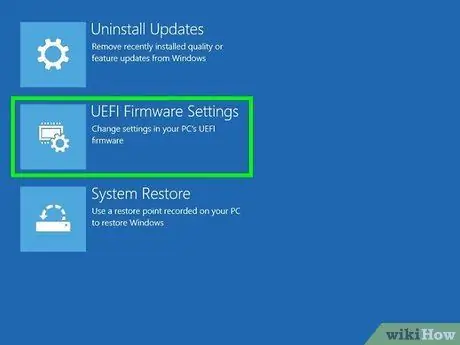
ደረጃ 9. የ UEFI የጽኑ ትዕዛዝ ቅንብሮችን ጠቅ ያድርጉ።
ይህ አማራጭ በላዩ ላይ ማርሽ ባለው በማይክሮ ቺፕ አዶ ይጠቁማል። የማረጋገጫ ገጽ ይጫናል።
ይህን አማራጭ ካላዩ የማዋቀሪያ ቁልፍ ጥምር ዘዴን መከተል ያስፈልግዎታል።
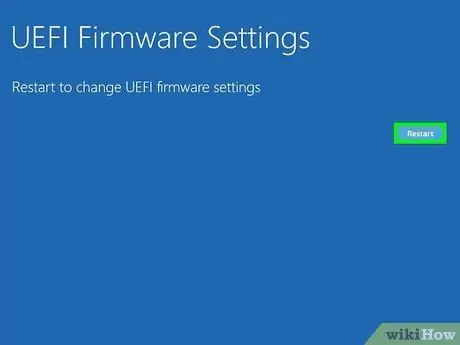
ደረጃ 10. ዳግም አስጀምር የሚለውን ጠቅ ያድርጉ።
ከተመረጠ በኋላ ኮምፒዩተሩ እንደገና ይጀምራል እና ባዮስ/UEFI ይጫናል።
BIOS ወይም UEFI ን ከደረሱ በኋላ በአማራጮች መካከል ለመቀያየር እና ምናሌዎችን ለመምረጥ አይጤውን መጠቀም ይችላሉ።
ዘዴ 3 ከ 3 - የማዋቀሪያ ቁልፍን መጠቀም
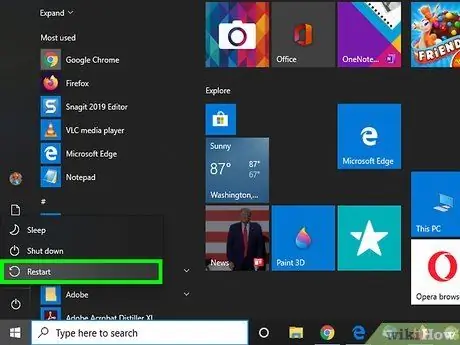
ደረጃ 1. ኮምፒተርውን እንደገና ያስጀምሩ።
የቀደመውን የዊንዶውስ ስሪት እየተጠቀሙ ከሆነ ወይም በዊንዶውስ 10 ዘዴ ወይም በዊንዶውስ 8 እና 8.1 ዘዴ ውስጥ ያሉትን ደረጃዎች መከተል ካልቻሉ ኮምፒውተሩን እንደገና ከጀመሩ በኋላ በቁልፍ ሰሌዳው ላይ የተወሰኑ ቁልፎችን በመጫን ወደ ባዮስ መድረስ ይችላሉ።
ወደ ባዮስ (BIOS) ለመግባት ኮምፒተርውን እንደገና ማስጀመር ያስፈልግዎታል። በዚህ ዘዴ ከመቀጠልዎ በፊት ሥራውን ያስቀምጡ እና ሌሎች ፕሮግራሞችን ይዝጉ።
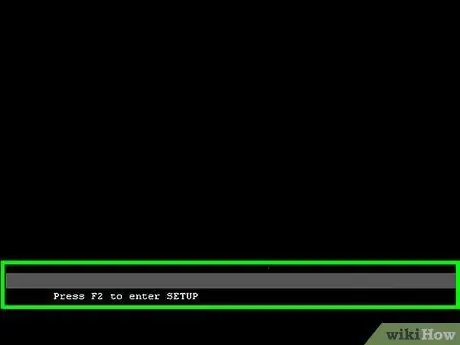
ደረጃ 2. የማዋቀሪያ አዝራሩን ደጋግመው ይጫኑ።
የኮምፒተር አምራቹን ወይም አምራቹን አርማ ካዩ በኋላ የመጀመሪያውን የማዋቀሪያ ምናሌ ወይም ባዮስ (BIOS) ለመድረስ በማያ ገጹ ላይ ባለው መረጃ መሠረት ቁልፉን ይጫኑ። ጥቅም ላይ መዋል ያለባቸው ቁልፎች ብዙውን ጊዜ ለእያንዳንዱ የኮምፒተር አምራች እና አምሳያ የተለያዩ ናቸው። ባዮስ (BIOS) መድረስ እስኪችሉ ድረስ አዝራሩን ደጋግመው መጫንዎን ይቀጥሉ።
-
በኮምፒተር አምራች አንዳንድ በአግባቡ ጥቅም ላይ የዋሉ የቅድመ -ቅምጥ አዝራሮች ዝርዝር እነሆ-
- Acer: “F2” ወይም “DEL”
- ASUS - “F2” ወይም “DEL”
- ዴል - “F2” ወይም “F12”
- HP: “ESC” ወይም “F10”
- Lenovo: “F2” ወይም “Fn” + “F2”
- Lenovo (ዴስክቶፕ) - “F1”
- Lenovo (ThinkPad): “ግባ” + “F1”
- MSI - “DEL” (ለእናትቦርድ እና ለፒሲ)
- የማይክሮሶፍት ገጽ ጡባዊ - የድምጽ መጨመሪያ ቁልፍን ተጭነው ይያዙ።
- ፒሲ አመጣጥ - “F2”
- ሳምሰንግ “F2”
- ሶኒ - “F1” ፣ “F2” ወይም “F3”
- ቶሺባ - “F2”
- በጣም ዘግይተው ቁልፉን ከተጫኑ ዊንዶውስ ቀድሞውኑ ይጫናል እና ኮምፒተርዎን እንደገና ማስጀመር እና እንደገና መሞከር ያስፈልግዎታል።
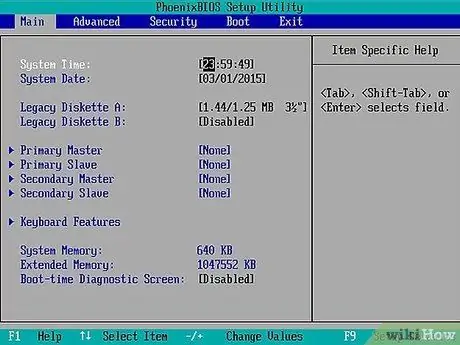
ደረጃ 3. ባዮስ ይድረሱ።
ትክክለኛውን ቁልፍ እስከተጫኑ ድረስ ባዮስ ወይም UEFI ይጫናሉ። መዳፊቱ የማይሰራበት ዕድል ስለሚኖር ከአንድ ምናሌ ወደ ሌላ ለመሸጋገር የቁልፍ ሰሌዳውን መጠቀም ይችላሉ።







